最近,很多朋友反映自己的 在运行win10操作系统遇到故障之后突然假死、死机、蓝屏等现象之后,还没有来得及的找出问题所在,就 重新开机了,下次再遇到该问题怎么办,其实完全不用怕,操作系统早已做好这方面的准备,那就是 事件管理器功能,通过它就可以 查看是什么原因导致系统出现故障的。 但是我们在win10系统中打开时间日志服务之后遇到了无法打开的现象,提示:事件日志服务不可用的提示,该怎么办?
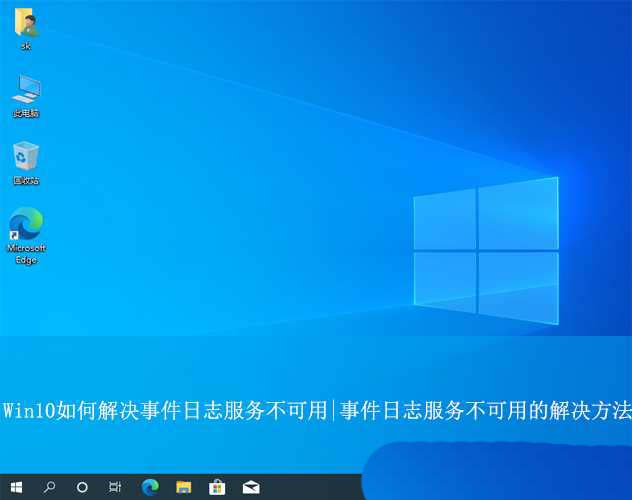
1、首先,按下“Win+R”键打开运行窗口,输入“services.msc”命令打开服务窗口。
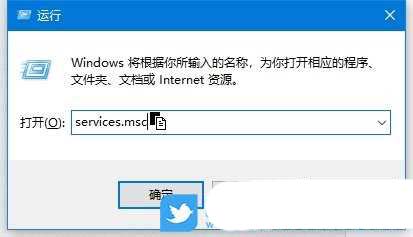
2、接着,在打开的界面中,找到并双击打开“Windows Event Log”服务项。
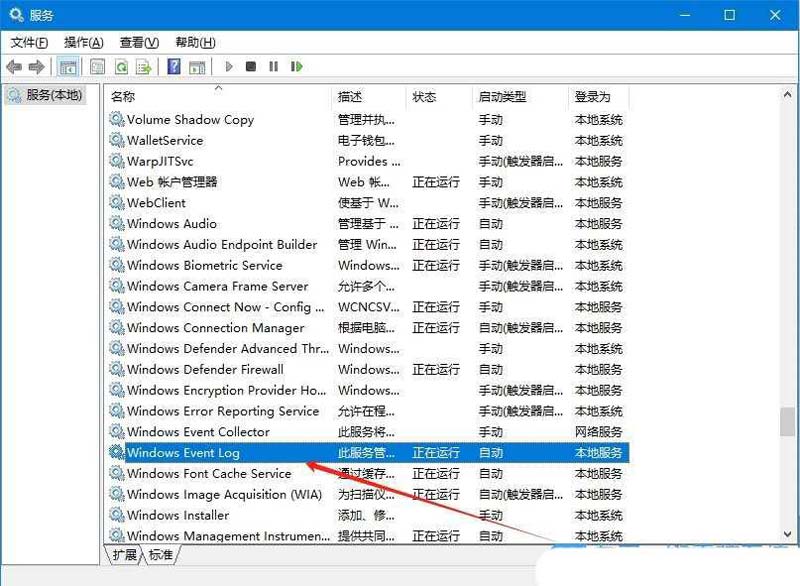
3、然后,在弹出的属性窗口中,设置“启动类型”为“自动”,启动服务状态,点击确定即可。
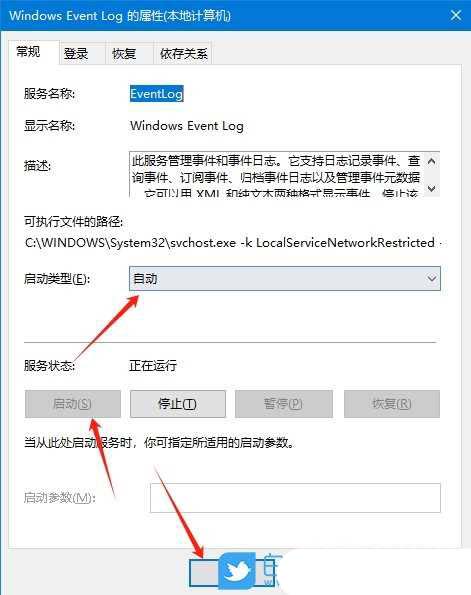
4、之后,我们就能正常使用“事件查看器”了。

解决这类的问题,可以通过电脑内部的设置进行操作,按照上面的步骤一步一步来,就可以有效的搞定这个问题了
推荐阅读:win10缺少telnet服务端的解决办法


WiFi已连接却无法上网怎么办? 无线路由器连接上但不能上网的解决办法